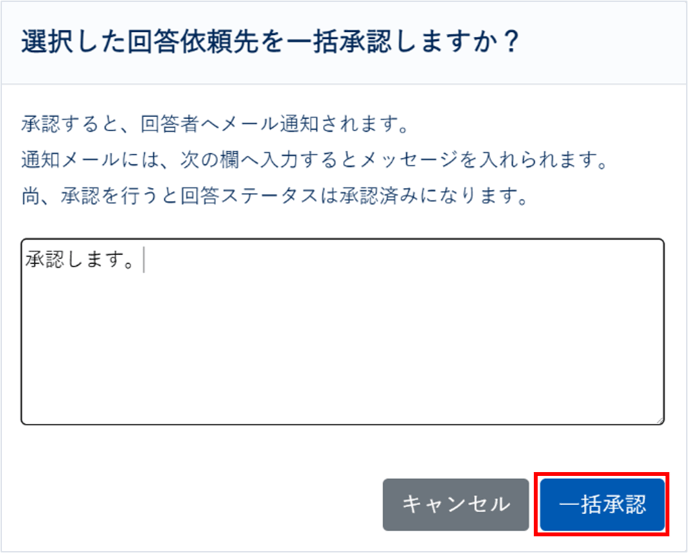対象プラン 
ご利用いただける機能は、ご契約プラン別の機能一覧よりご確認ください。
テンプレート評価とは、グループ内の各診断に対し、SketCH標準設問を含む「標準テンプレート」だけでなく、ご自身で作成した設問による「オリジナルテンプレート」を用いて回答を依頼し、回答の進捗や回答内容を一元的に管理できる評価機能です。
ここでは、依頼した設問の回答状況を確認する方法をご紹介します
1.画面左にある[テンプレート評価]をクリック
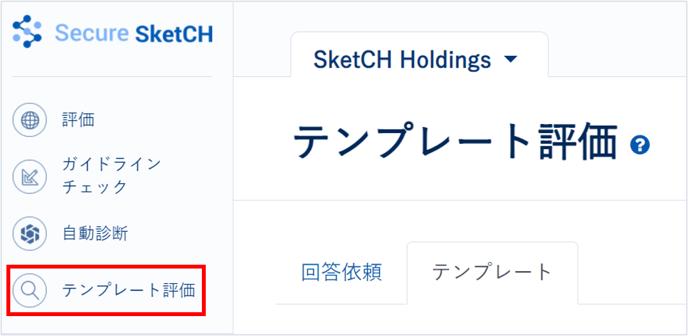
2.回答依頼から、確認したい回答依頼名をクリックする
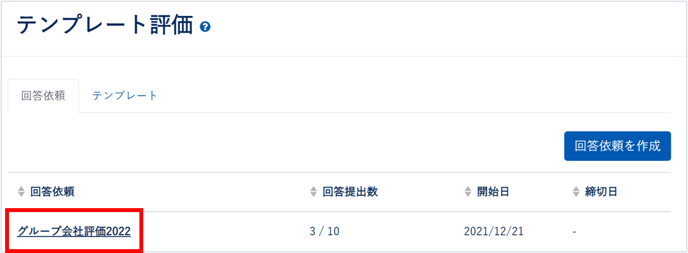
3.回答状況画面の進捗管理について
回答状況画面の進捗管理について説明します。
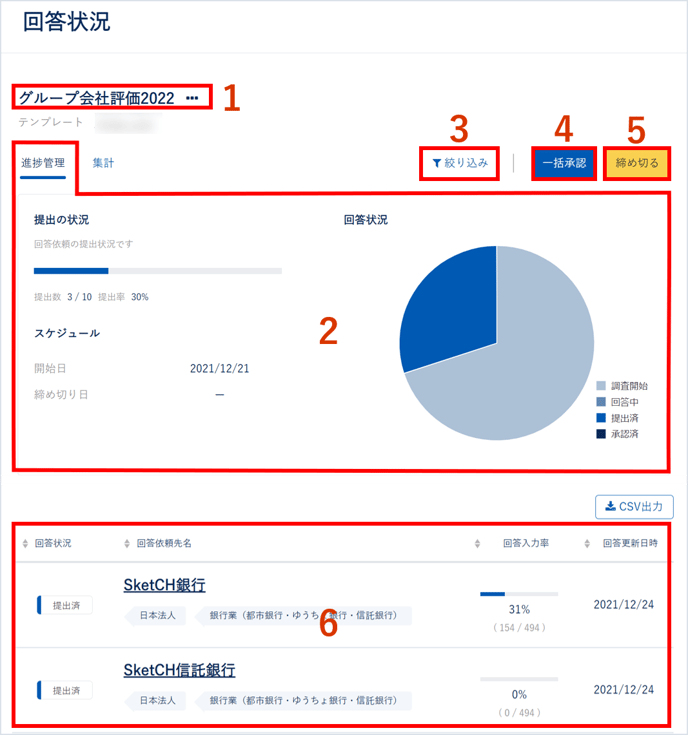
- [回答依頼名]:回答依頼名が表示されます。
- [回答状況]:回答の提出状況を表示します。進捗状況を一目で確認いただけます。
- [絞り込み]:回答依頼先名・回答状況・入力率(0~100)・タグにより絞り込んだ診断の回答状況が確認できます。
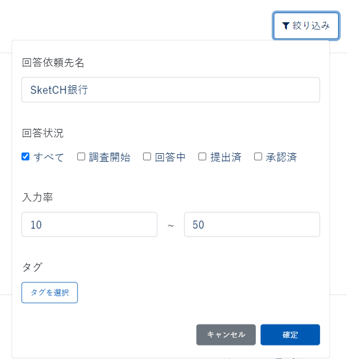
- [一括承認]:各診断から得た回答の承認を一括で行える機能です。
回答依頼作成時に、承認機能を有効にした場合のみ使用できます。 - [締め切る]:回答を締め切ることができます。回答を締め切った後でも、再度オープンにできます。
- [回答状況]:回答依頼先の回答状況(回答状況・回答依頼先・回答入力率・回答更新日時)を表示します。
4.回答を確認・承認する
回答状況が「提出済み」の診断名をクリックすると、別タブで診断が提出した設問に対する回答が表示されます。
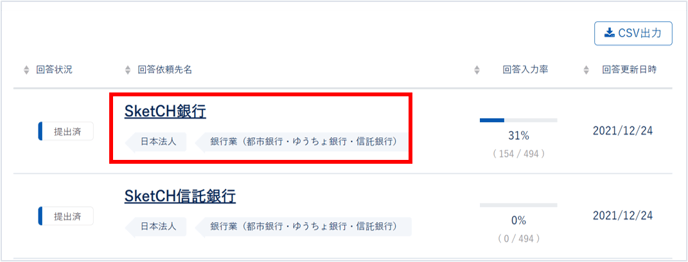
それぞれの設問に対する回答を確認し、[却下]もしくは[承認]を選択できます。
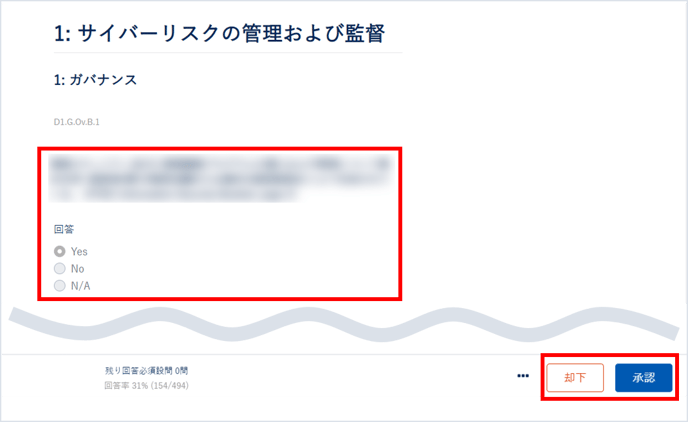
TIPS
設問に証跡がアップロードされている場合は、![]() をクリックすると、証跡をダウンロードいただけます。
をクリックすると、証跡をダウンロードいただけます。
ダウンロードした証跡を確認して、各社からの回答内容の精査を実施いただけます。
詳しくはこちらをご覧ください。
5.回答を一括で承認する
回答を一括で承認することができます。
5-1.[一括承認]ボタンをクリック
回答状況画面の右上、[一括承認]ボタンをクリック
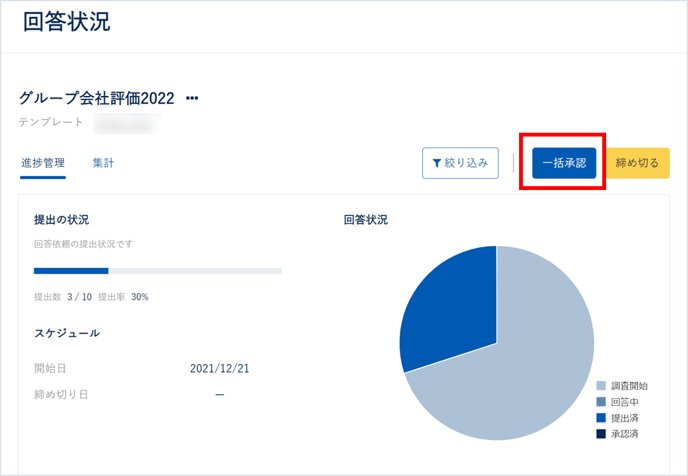
5-2.チェックボックスにチェック
承認したい診断名の左にあるチェックボックスをクリックし、[一括承認]ボタンをクリックします。
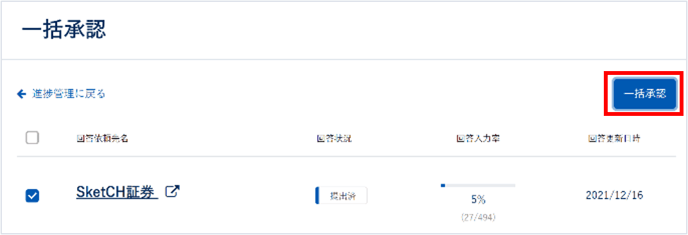
5-3.回答者へメール通知
以下のようなポップアップが表示されますので、内容を確認し、必要に応じてテキストを書き込み、[一括承認]ボタンをクリックすると、承認は終了です。